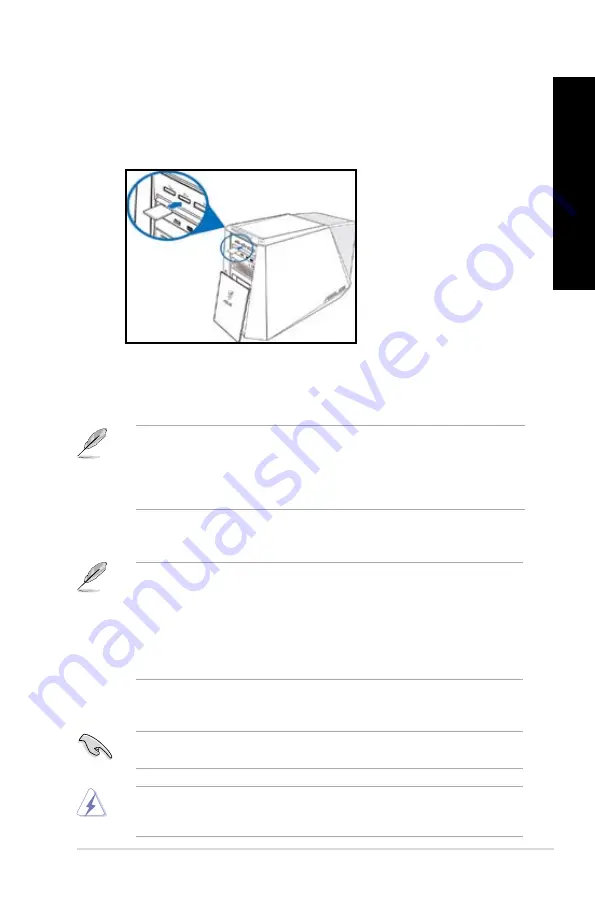
ASUS CG8890
1
FR
AN
ÇA
IS
FR
AN
ÇA
IS
4.
Une fois terminé, faites un clic droit sur l’icône de la carte mémoire de l’écran
Ordinateur
, cliquez sur
.Éjecter
puis retirez la carte.
Ne retirez jamais une carte mémoire lors de la lecture, de la copie, du formatage ou de la
suppression de données sur la carte. Le faire peut entraîner la perte de vos données.
Pour éviter les pertes de données, utiliser la fonctionnalité “Retirer le périphérique en toute
sécurité et éjecter le média” de la zone de notification de Windows avant de retirer votre
carte mémoire.
Les appareils photos numériques et autres équipements d’imagerie numérique utilisent des
cartes mémoire pour stocker des photos numériques ou des fichiers multimédia. Le lecteur
de carte mémoire intégré en façade de votre ordinateur permet la lecture et l’écriture de
données sur une variété de formats de cartes mémoire.
Pour.utiliser.une.carte.mémoire.:
1.
Soulevez le capot situé en façade.
2.
Insérez la carte dans la fente appropriée à votre format de carte mémoire.
3.
Sélectionnez l’action à effectuer lors de l’apparition de la fenêtre d’
Exécution.
automatique
pour accéder à vos fichiers.
• Si l’Exécution automatique n’est pas activée sur votre ordinateur, cliquez d’abord sur le
bouton
Démarrer
de la barre des tâches de Windows
®
7, puis sur
Ordinateur
et double-
cliquez sur l’icône de la carte mémoire à laquelle vous souhaitez accéder.
• Chaque fente pour carte mémoire possède sa propre icône de lecteur et apparaît dans
le volet d’affichage de l’écran
.Ordinateur
.
• Le voyant LED du lecteur de carte mémoire s’allume et clignote lorsque des données
sont lues ou écrites sur la carte mémoire.
• Une carte mémoire est conçue de telle sorte qu’elle ne puisse être insérée que dans
une seule direction. NE PAS forcer l’insertion de la carte mémoire pour éviter de
l’endommager.
• Vous pouvez insérer plusieurs cartes mémoire à la fois et les utiliser indépendamment.
Ne placez toutefois qu’une seule carte mémoire par fente.
Utiliser.le.lecteur.de.cartes.mémoire
Summary of Contents for ROG CG8890
Page 1: ...English 1 Deutsch 89 Français 177 Italiano 265 Español 355 Nederlands 443 Português 543 Index ...
Page 2: ......
Page 3: ...ASUS Gaming Desktop PC ROG CG8890 User Manual ...
Page 12: ...10 ENGLISH ...
Page 31: ...ENGLISH ASUS CG8890 29 ENGLISH Connecting 4 channel Speakers Connecting 6 channel Speakers ...
Page 36: ...34 Chapter 3 Connecting devices to your computer ENGLISH ...
Page 48: ...46 Chapter 4 Using your computer ENGLISH ...
Page 91: ...ASUS Desktop Gaming PC CG8890 Benutzerhandbuch ...
Page 100: ...98 DEUTSCH ...
Page 124: ...122 Kapitel 3 Anschließen von Geräten an Ihren Computer DEUTSCH ...
Page 136: ...134 Kapitel 4 Computer verwenden DEUTSCH ...
Page 179: ...Ordinateur de bureau ASUS dédié au jeu CG8890 Manuel de l utilisateur ...
Page 188: ...186 FRANÇAIS ...
Page 197: ...FRANÇAIS ASUS CG8890 195 FRANÇAIS ...
Page 209: ...FRANÇAIS ASUS CG8890 207 FRANÇAIS Connecter un système de haut parleurs 8 1 ...
Page 213: ...FRANÇAIS ASUS CG8890 211 FRANÇAIS ...
Page 225: ...FRANÇAIS ASUS CG8890 223 FRANÇAIS ...
Page 267: ...ASUS Essentio Desktop PC CG8890 Manuale Utente ...
Page 278: ...276 ITALIANO ...
Page 302: ...300 Capitolo 3 Connessione di dispositivi al computer ITALIANO ...
Page 314: ...312 Capitolo 4 Utilizzo del computer ITALIANO ...
Page 357: ...Equipo de sobremesa ASUS Gaming ROG CG8890 Manual del usuario ...
Page 366: ...364 Español ...
Page 390: ...388 Capítulo 3 Conexión de dispositivos al equipo Español ...
Page 402: ...400 Capítulo 4 Uso del equipo Español ...
Page 445: ...ASUS Essentio Desktop PC ROGCG8890 Gebruikershandleiding ...
Page 454: ...452 NEDERLANDS ...
Page 478: ...476 Hoofdstuk 3 Apparaten op uw computer aansluiten NEDERLANDS ...
Page 490: ...488 Hoofdstuk 4 Uw computer gebruiken NEDERLANDS ...
Page 545: ...PC de Secretária para Jogos ASUS ROG CG8890 Manual do Utilizador ...
Page 554: ...552 PORTUGUÊS ...
Page 578: ...576 Capítulo 3 Ligar dispositivos ao computador PORTUGUÊS ...
Page 590: ...588 Capítulo 4 Utilizar o computador PORTUGUÊS ...
















































